一、打包工具介绍
使用压缩文件,不仅可以节省磁盘空间,而且还可以节省时间和网络带宽
Windows常见压缩文件:rar zip 7z
linux常见压缩文件:zip .gz .bz2 .xz, .tar,.xz, tar.gz tar.bz2
二、gzip压缩工具
gzip格式:gzip(-d -c)# filename ,其中#为1-9数字,分别对应1-9个级别
gzip压缩级别1-9,默认为6
-d 该参数在解压时是使用
-c 把压缩后的文件输出到指定目录下,不去更改原来的文件
gzip不能压缩目录
创建一个目录名为d6z,使用find命令查找以conf结尾的文件:find /etc/ -type f -name "conf" ,然后将文件输出到一个文件1.txt里面去
find /etc/ -type f -name "conf" -exec cat {} >>1.txt \;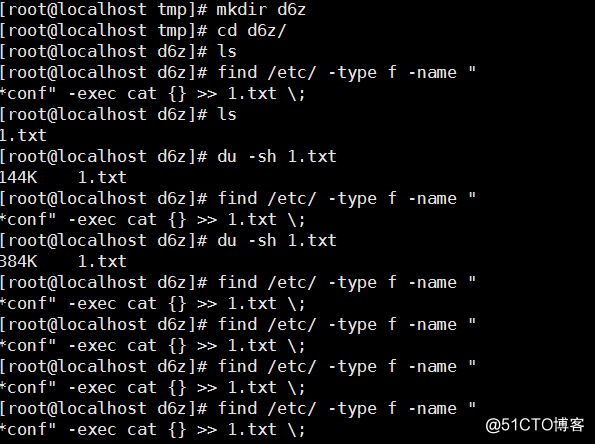
反复追加,并查看文件大小,然后压缩文件
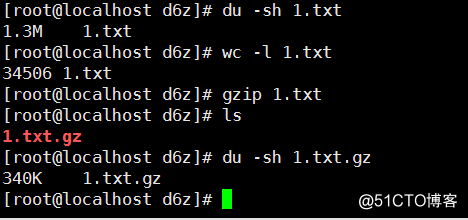
解压完成过后想要查看解压缩文件的内容,不能使用cat,可以使用zcat,先进行解压缩再查看
同时压缩文件的时候还可以指定目录:并且原文件不会消失
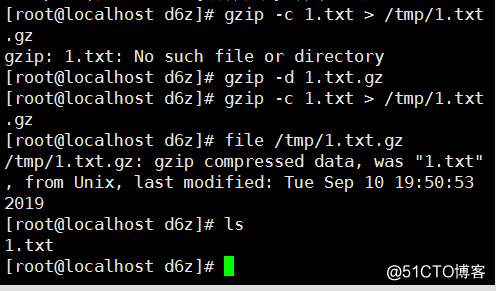
解压文件,并指定路径:
gunzip -c /tmp/1.txt.gz > /tmp/d6z/2.txt
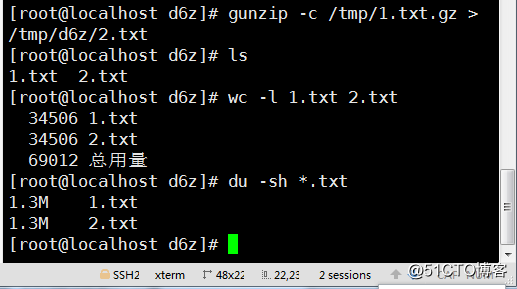
三、bzip2压缩工具
bzip2命令格式为bzip2 (-d) filename -d 解压 压缩级别也是1-9级别,默认为9
bzip2用法与gzip基本一致,也是不可以压缩目录,压缩程度比gzip更狠,CPU资源耗费也更大
默认未安装bzip2命令,需要安装:yum insatll -y bzip2
查看文件方式是bzcat
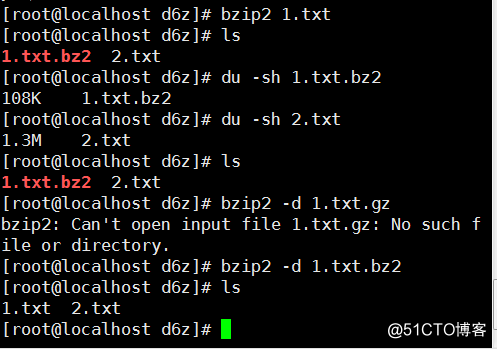
bzip2也可以指定目录和解压路径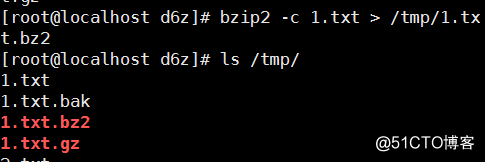
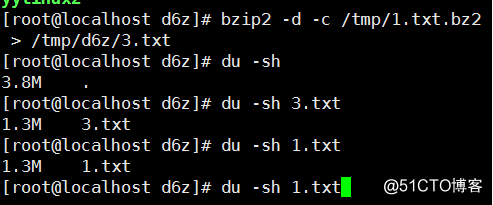
四、xz压缩工具
xz命令格式为xz (-d)filename ,用法和gzip、bizp2类似,压缩程度最狠,同样不支持压缩目录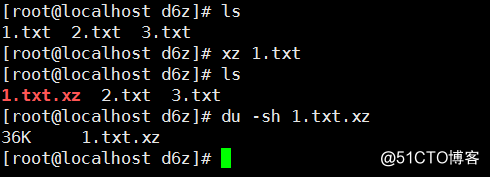
两种解压方式:xz -d unxz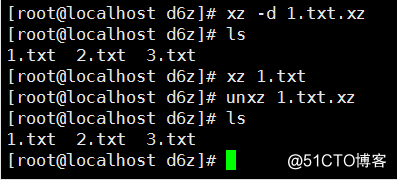
也是可以保留原来的文件,并压缩到指定目录下,也可以指定解压缩的路径,同时保存原来的文件
可以使用file 查看文件的类型
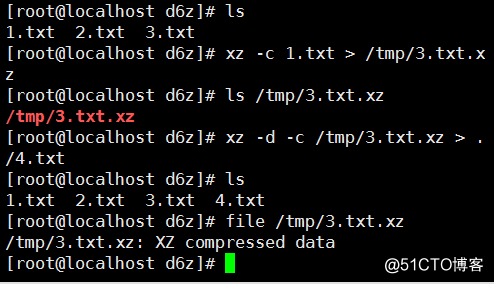
五、zip压缩工具
zip压缩包在Windows和Linux中都常用,可以压缩文件和目录,并且压缩之后,原来的文件不会删除
安装命令:yum install -y zip
用法:zip 1.txt.zip 1.txt zip+压缩包的文件名+需要压缩的源文件(源文件不会删除)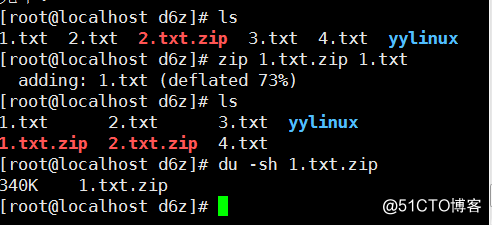
-r选项可以压缩多个文件或者目录,压缩目录需要加 -r选项
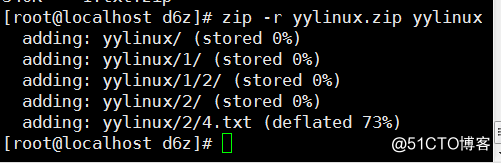
解压文件或者目录需要安装unzip这个命令:yum install -y unzip
解压文件时,由于zip压缩不会删除原来的文件,不手动删除的话,解压缩的时候就会提示你是否覆盖、替换,A代表所有的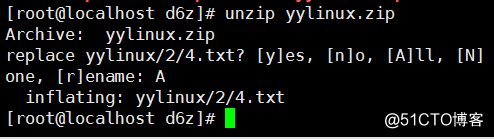
zip解压到指定目录:
zip解压文件不能指定文件名,解压前是什么名字解压后还是什么名字
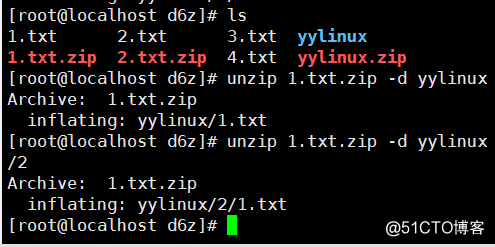
六、tar打包
tar可以把目录打包成一个文件,把所有文件或者目录整合成一个文件,方便复制和移动
命令格式:tar+选项 +filename
-c:建立一个tar或者压缩文件包
-v:可视化
-f:指定目标文件名,多个参数组合使用,-f放在最后面
-t:查看包里面的文件
-exclude filename:表示过滤该文件里面的内容
tar打包目录,该文件如果已经打包,再次打包会覆盖该文件,不会有提示
tar支持文件目录混合打包
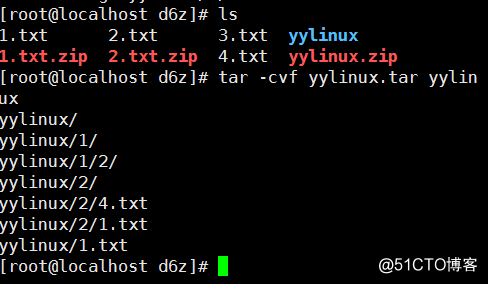
tar解包
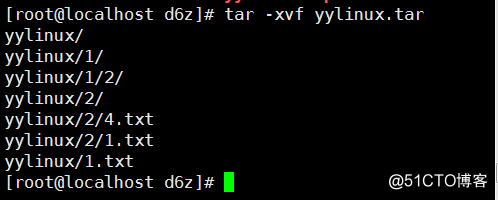
tar查看打包文件列表 -tf
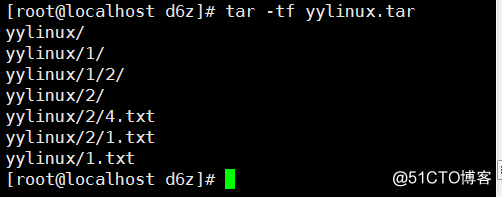
tar过滤指定文件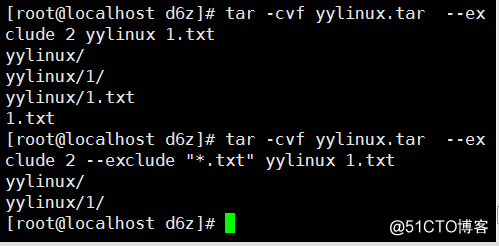
七、打包并压缩
打包的同时也可以使用gzip压缩,加-z 选项;解包就是将命令-c换成-x
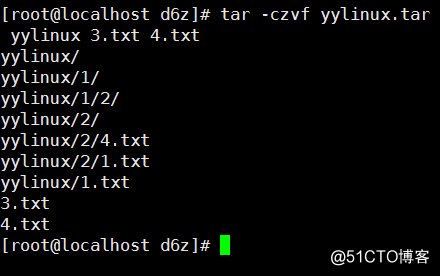
打包的同时也可以使用bzip压缩,加-j 选项;解包就是将命令-c换成-x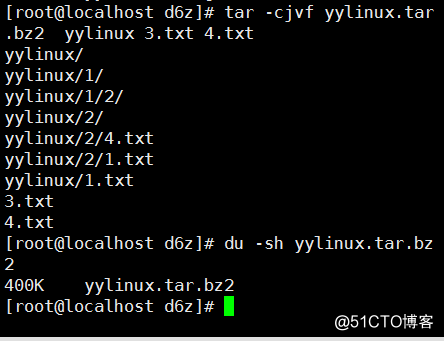
打包的同时也可以使用xz压缩,加-J 选项;解包就是将命令-c换成-x

来源:https://blog.51cto.com/13292790/2437261